Συγγραφέας:
Monica Porter
Ημερομηνία Δημιουργίας:
20 Μάρτιος 2021
Ημερομηνία Ενημέρωσης:
1 Ιούλιος 2024
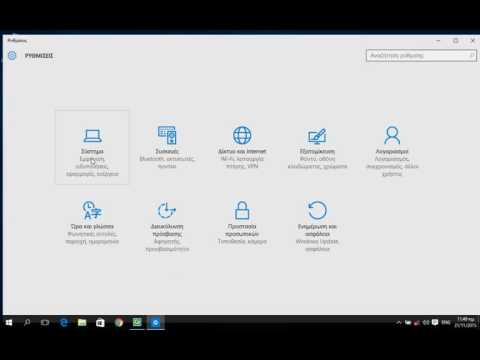
Περιεχόμενο
Από προεπιλογή, η σύνδεση απομακρυσμένης επιφάνειας εργασίας των Windows μπορεί να αναπαράγει τον ήχο ενός απομακρυσμένου υπολογιστή στον υπολογιστή στον οποίο χρησιμοποιείτε για πρόσβαση. Εάν αντιμετωπίζετε προβλήματα, μπορείτε να ελέγξετε τις κατάλληλες επιλογές που έχουν τεθεί εκκινώντας το λογισμικό Απομακρυσμένης επιφάνειας εργασίας, ανοίγοντας τις ρυθμίσεις για προχωρημένους και επιλέγοντας "Αναπαραγωγή σε αυτήν τη συσκευή". Τα ίδια βήματα θα ισχύουν είτε συνδέεστε στο τηλέφωνό σας είτε σε επιτραπέζιο υπολογιστή. Μην ξεχάσετε να ελέγξετε ότι ο υπολογιστής / το τηλέφωνο που χρησιμοποιείτε δεν είναι σε σίγαση!
Βήματα
Μέθοδος 1 από 2: Χρήση εφαρμογής για φορητές συσκευές απομακρυσμένης επιφάνειας εργασίας
Λήψη και άνοιγμα της εφαρμογής Απομακρυσμένη επιφάνεια εργασίας της Microsoft. Κάντε κλικ στο "Δωρεάν" για λήψη και επιλέξτε "Άνοιγμα" μετά την ολοκλήρωση της εγκατάστασης.
- Οι εκδόσεις Android και iOS της εφαρμογής μπορούν να αγοραστούν στο αντίστοιχο κατάστημα.
- Το Android διαθέτει έναν αριθμό εφαρμογών απομακρυσμένης επιφάνειας εργασίας με παρόμοιες λειτουργίες τρίτων, όπως το RemoteToGo. Ωστόσο, αυτές οι εφαρμογές δεν υποστηρίζονται επίσημα από τη σύνδεση απομακρυσμένης επιφάνειας εργασίας των Windows.
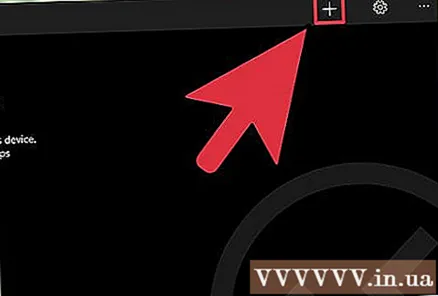
Κάντε κλικ στο σύμβολο "+" στο κάτω μέρος της οθόνης. Θα εμφανιστεί η σελίδα "Προσθήκη επιφάνειας εργασίας".
Κάντε κλικ στο «Για προχωρημένους». Αυτό το κουμπί βρίσκεται στο επάνω μέρος της σελίδας, θα εμφανιστεί μια λίστα προαιρετικών ρυθμίσεων.

Κάντε κλικ στο αναπτυσσόμενο μενού "Ήχος" και επιλέξτε "Αναπαραγωγή σε αυτήν τη συσκευή". Μπορείτε επίσης να ρυθμίσετε την αναπαραγωγή στην απομακρυσμένη συσκευή ή να μην αναπαράγεται ήχος από αυτό το μενού.
Κάντε κλικ στο "Γενικά". Θα επιστρέψετε στη σελίδα πληροφοριών σύνδεσης.

Εισαγάγετε διαπιστευτήρια για τον απομακρυσμένο υπολογιστή. Το όνομα χρήστη θα είναι το όνομα ή η διεύθυνση IP του υπολογιστή στον οποίο θέλετε να συνδεθείτε και ο κωδικός πρόσβασης είναι ο κωδικός πρόσβασης σύνδεσης του συγκεκριμένου υπολογιστή.- Εάν δεν γνωρίζετε το όνομα του υπολογιστή, μπορείτε να μεταβείτε στην ενότητα "Πίνακας ελέγχου> Όλα τα στοιχεία του πίνακα ελέγχου> Σύστημα" σε αυτόν τον υπολογιστή για να τον δείτε.
- Μπορείτε να βρείτε τη διεύθυνση IP του υπολογιστή σας εισάγοντας "ipconfig" στη γραμμή εντολών σε αυτόν τον υπολογιστή.
- Κάντε κλικ στο εικονίδιο δίσκου για να αποθηκεύσετε το προφίλ της απομακρυσμένης επιφάνειας εργασίας για μελλοντική χρήση.
Κάντε κλικ στο «Σύνδεση». Αυτό το κουμπί βρίσκεται στο κάτω μέρος της οθόνης, θα ξεκινήσει η σύνδεση με τον απομακρυσμένο υπολογιστή.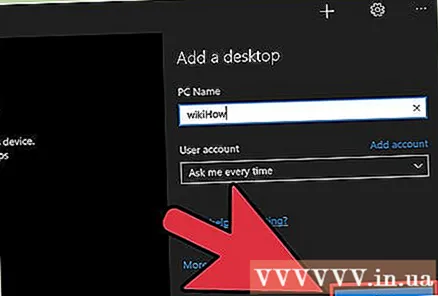
Δοκιμάστε τον ήχο του απομακρυσμένου υπολογιστή. Όταν ο απομακρυσμένος υπολογιστής εμφανίζεται στην οθόνη του τοπικού υπολογιστή, κάντε κλικ στο εικονίδιο ηχείου στην κάτω δεξιά γωνία της γραμμής εργασιών για να ανοίξετε τον πίνακα ελέγχου ήχου. Αφού προσαρμόσετε κατάλληλα την ένταση, ο ήχος επιβεβαίωσης αλλαγής θα χτυπήσει για επιτυχία. διαφήμιση
Μέθοδος 2 από 2: Με σύνδεση απομακρυσμένης επιφάνειας εργασίας
Εκκίνηση προγράμματος-πελάτη απομακρυσμένης επιφάνειας εργασίας. Τύπος ⊞ Νίκη και εισαγάγετε "Σύνδεση απομακρυσμένης επιφάνειας εργασίας" στη γραμμή αναζήτησης. Στη συνέχεια, κάντε κλικ στο αποτέλεσμα αναζήτησης που εμφανίζεται για να το ξεκινήσετε.
- Η Microsoft υποστηρίζει επίσης πελάτες Mac με παρόμοια λειτουργικότητα.
Κάντε κλικ στο κουμπί "Επιλογές" στο κάτω μέρος του παραθύρου. Αφού κάνετε κλικ, το παράθυρο θα επεκταθεί και θα εμφανίσει μια σειρά καρτελών.
Κάντε κλικ στην επιλογή "Τοπικοί πόροι". Αυτή η καρτέλα βρίσκεται κοντά στα δεξιά της προεπιλεγμένης καρτέλας "Γενικά".
Κάντε κλικ στο κουμπί "Ρυθμίσεις ..." που βρίσκεται κάτω από την επικεφαλίδα Απομακρυσμένος ήχος. Θα εμφανιστεί ένα παράθυρο με επιλογές ήχου.
Κάντε κλικ στο "Αναπαραγωγή σε αυτόν τον υπολογιστή". Μπορείτε επίσης να επιλέξετε να αναπαράγετε τον ήχο του απομακρυσμένου υπολογιστή ή να μην αναπαράγετε τον ήχο από αυτό το μενού.

Κάντε κλικ στο "OK" για να αποθηκεύσετε τις ρυθμίσεις. Το αναδυόμενο παράθυρο θα κλείσει.
Εισαγάγετε διαπιστευτήρια για τον απομακρυσμένο υπολογιστή. Το όνομα χρήστη θα είναι το όνομα ή η διεύθυνση IP του υπολογιστή στον οποίο θέλετε να συνδεθείτε και ο κωδικός πρόσβασης είναι ο κωδικός πρόσβασης σύνδεσης του συγκεκριμένου υπολογιστή.
- Εάν δεν γνωρίζετε το όνομα του υπολογιστή, μπορείτε να μεταβείτε στην ενότητα "Πίνακας ελέγχου> Όλα τα στοιχεία του πίνακα ελέγχου> Σύστημα" σε αυτόν τον υπολογιστή για να τον δείτε.
- Μπορείτε να βρείτε τη διεύθυνση IP του υπολογιστή σας εισάγοντας "ipconfig" στη γραμμή εντολών σε αυτόν τον υπολογιστή.
- Μπορείτε να κάνετε κλικ στο κουμπί "Αποθήκευση" κάτω αριστερά για να διατηρήσετε τα στοιχεία σύνδεσής σας για μελλοντική χρήση.

Κάντε κλικ στο κουμπί "Σύνδεση" κάτω δεξιά στο παράθυρο. Θα ξεκινήσει η σύνδεση με τον απομακρυσμένο υπολογιστή.
Δοκιμάστε τον ήχο του απομακρυσμένου υπολογιστή. Όταν ο απομακρυσμένος υπολογιστής εμφανίζεται στην οθόνη του τοπικού υπολογιστή, κάντε κλικ στο εικονίδιο ηχείου κάτω δεξιά στη γραμμή εργασιών για να ανοίξετε τον πίνακα ελέγχου ήχου. Αφού προσαρμόσετε κατάλληλα την ένταση, ο ήχος επιβεβαίωσης αλλαγής θα χτυπήσει για επιτυχία. διαφήμιση
Συμβουλή
- Μην ξεχάσετε να ελέγξετε ότι η συσκευή που χρησιμοποιείτε δεν είναι σε σίγαση. Μπορείτε είτε να κάνετε κλικ στο εικονίδιο ηχείου στην κάτω δεξιά γωνία της γραμμής εργασιών είτε να χρησιμοποιήσετε τα κουμπιά έντασης στο τηλέφωνο. Στη συνέχεια, πρέπει να ελέγξετε τον ήχο του απομακρυσμένου υπολογιστή χρησιμοποιώντας το πρόγραμμα απομακρυσμένης επιφάνειας εργασίας με παρόμοιο τρόπο. Εάν ο υπολογιστής είναι σε σίγαση τότε δεν θα ακούσετε τίποτα!
- Εάν ο διακομιστής ή η απομακρυσμένη συσκευή χρησιμοποιεί μια αποκλειστική κάρτα ήχου (ή εξωτερική συσκευή ήχου), η συσκευή είναι πιθανό να χρησιμοποιεί τον δικό της ελεγκτή έντασης. Ελέγξτε την ενότητα "Ελεγκτές ήχου" στη διαχείριση συσκευών για να δείτε ποια μέσα ήχου χρησιμοποιούνται.



